6 способов проверить основные характеристики ПК с Windows 10
Вам интересно, как найти основные характеристики вашего ПК, такие как ОЗУ, ЦП, графический процессор, материнская плата и жесткий диск? Если вы хотите обновить свой компьютер или продать его, эти характеристики могут пригодиться.
Windows 10 дает вам несколько способов проверить характеристики вашего компьютера. Однако эта информация разрознена, и вам может быть сложно найти конкретную деталь ПК. Тем не менее, мы покажем вам несколько способов найти все основные характеристики вашего ПК.
Объяснение основных характеристик ПК
Вы можете узнать много информации о своем ПК, но вот некоторые ключевые характеристики, с которыми вам следует ознакомиться.
Процессор

ЦП (центральный процессор) часто называют «мозгом» вашего компьютера. Он обрабатывает все инструкции, которые получает от оборудования и программного обеспечения, работающего на вашем ПК. После обработки данных он производит вывод, который может быть сохранен приложением или отображен на экране.
GPU

Графический процессор (графический процессор) – это процессор, который обрабатывает графические операции на вашем ПК. Он наиболее известен тем, что обеспечивает плавную графику в современных играх и видео.
баран

RAM (оперативная память) – это энергозависимое временное запоминающее устройство компьютера, на котором хранятся данные, когда ваш компьютер включен. По сути, это временная рабочая область, где выполняются инструкции и обрабатываются данные. Когда на вашем устройстве достаточно оперативной памяти, вы можете запускать несколько программ одновременно без каких-либо проблем с системой.
Системная плата

Материнская плата – это основная печатная плата (PCB) вашего ПК. Это центральная точка подключения магистрали связи вашего ПК, к которой подключаются все компоненты. ЦП, графический процессор и оперативная память подключаются к материнской плате.
Жесткий диск

Жесткий диск – это аппаратный компонент, в котором хранится весь ваш цифровой контент и данные. Все, что хранится на жестком диске, измеряется размером файла. Каждый раз, когда вы устанавливаете новую программу, она сообщит вам, сколько места ей потребуется на вашем жестком диске. Если у вас недостаточно места на диске, вы не сможете установить программу.
Зачем вам проверять характеристики вашего ПК?
Понимание аппаратного обеспечения вашего ПК может помочь вам по-разному. Вот несколько примеров, когда было бы хорошо проверить характеристики вашего ПК.
Когда вы планируете продать свой компьютер
Продавая свой компьютер, вы должны найти его основные характеристики, чтобы вы могли указать их в своем объявлении. Это поможет вам понять, сколько вам следует взимать. Кроме того, это даст вашим потенциальным покупателям всю информацию, необходимую для принятия обоснованного решения.
Когда вы хотите купить новый компьютер
Проверка текущих характеристик вашего ПК может помочь вам понять, что вам нужно от нового ПК. Если вы знаете, чего не хватает вашему текущему ПК, вы примете обоснованное решение, выбрав ПК с более продвинутыми функциями .
Когда вам нужна техническая поддержка
Если вы обратитесь в службу технической поддержки, чтобы сообщить о проблемах с оборудованием или о других проблемах с производительностью, вам, скорее всего, потребуется предоставить спецификации вашего ПК. Техническая поддержка может предложить лучший совет по устранению неполадок, только если они знают, какое устройство вы используете.
Если у вашего устройства есть проблемы с производительностью, знание его характеристик может помочь вам определить, нужно ли вам обновить компонент или выполнить быстрое устранение неполадок. Иногда простая очистка диска может быть всем, что вам нужно для устранения проблем с производительностью системы.
Когда вы хотите установить приложение или игру
Если вы хотите опробовать последнюю версию приложения или игры, вам нужно знать, поддерживает ли это ваше устройство. Вы можете узнать это, только если знаете характеристики своего ПК. В противном случае вы не сможете установить программу. Если вы загрузите несовместимую программу, вы столкнетесь с проблемами производительности при попытке ее запустить.
Теперь, когда вы знаете, почему так важно знать характеристики вашего ПК, вот как вы можете их проверить.
1. Используйте системные настройки Windows.
Этот метод удобен, если вам нужно узнать только основные характеристики системы, такие как процессор, оперативная память и сведения о Windows.
Чтобы начать работу, перейдите в меню «Пуск» Windows> «Параметры ПК»> «Система»> «О программе» .
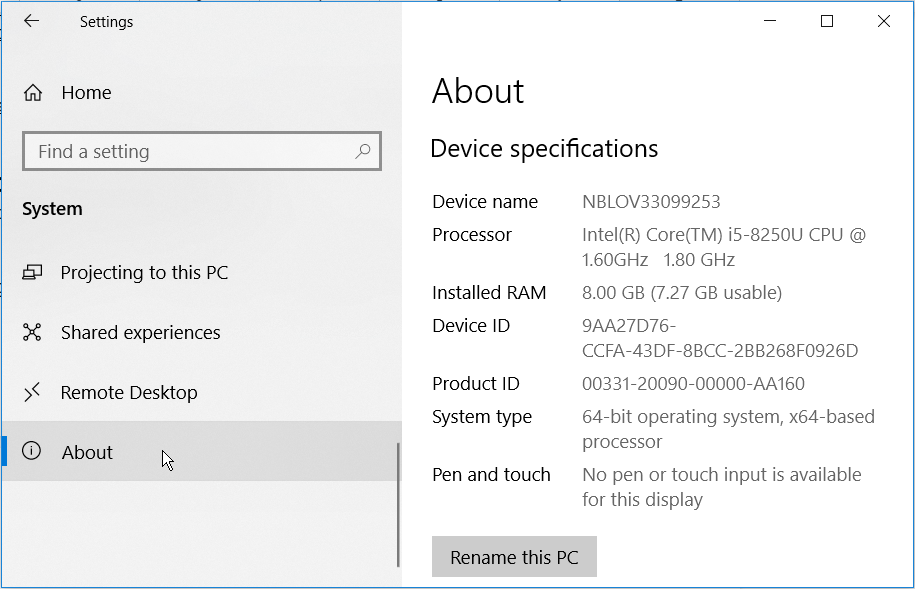
2. Найдите основную информацию о системе с помощью панели управления.
Панель управления дает вам быстрый способ просмотреть основную информацию о вашей системе. Для начала вот что вам нужно сделать.
- В строке поиска меню «Пуск» введите « Панель управления» и выберите «Лучшее совпадение».
- В окне Панели управления выберите опцию Система .
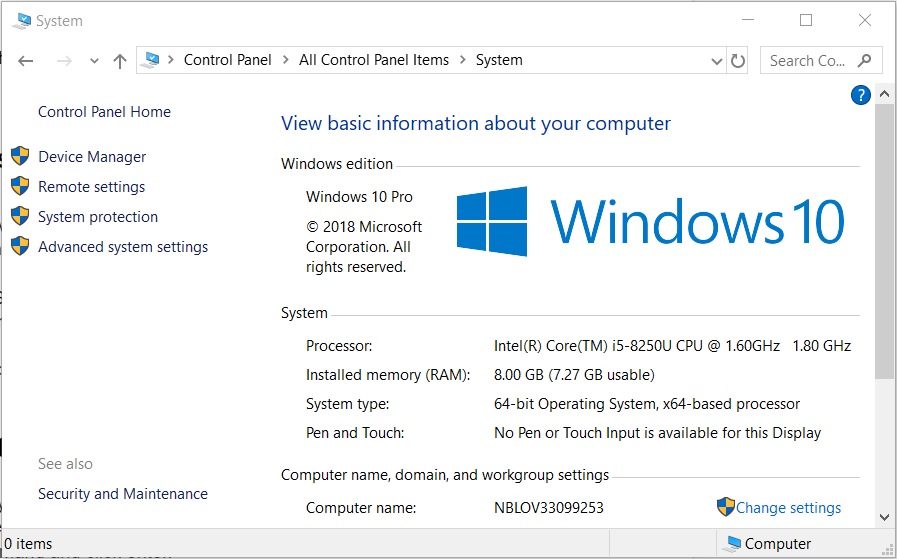
3. Проверьте характеристики своего ПК с помощью командной строки.
- Нажмите Windows Key + R и введите CMD .
- Нажмите Ctrl + Shift + Enter, чтобы открыть командную строку с повышенными привилегиями.
- Введите следующую команду и нажмите Enter .
systeminfo
4. Найдите подробные характеристики ПК, используя информацию о системе.
Самый тщательный встроенный инструмент для проверки характеристик вашего ПК – это приложение «Информация о системе». Это включает дополнительную подробную информацию, такую как версия BIOS и многое другое. Для начала вот что вам нужно сделать.
Нажмите меню «Пуск» Windows , введите « Информация о системе» и выберите « Лучшее совпадение» .
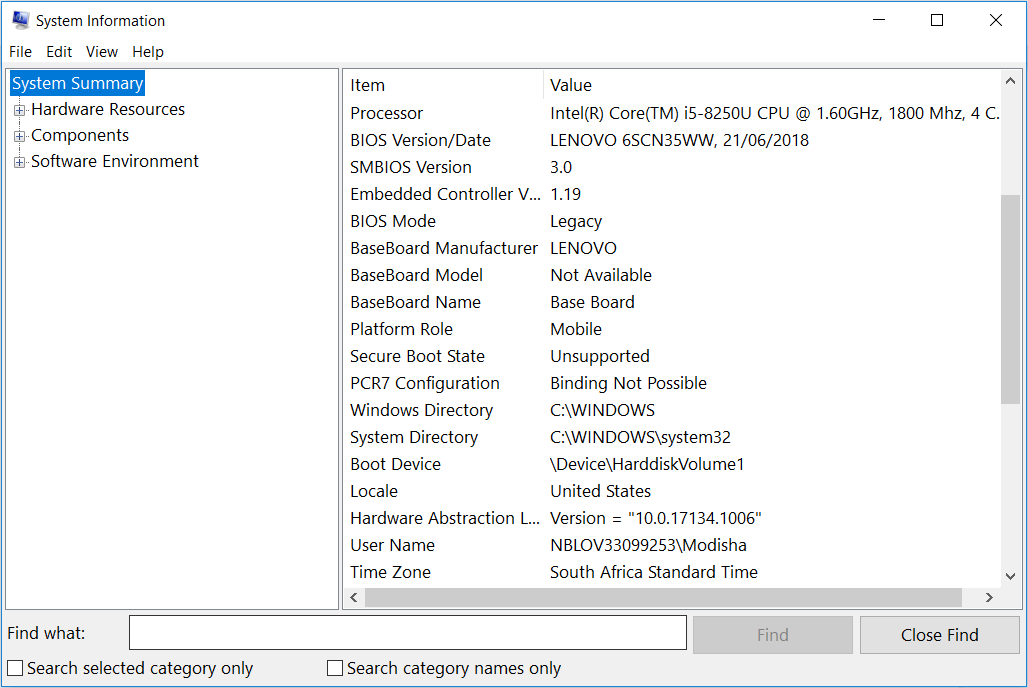
Этот инструмент также позволяет сохранять информацию о вашем ПК в текстовом файле. Это может быть полезно, когда специалист службы технической поддержки спрашивает характеристики вашего ПК. Чтобы сохранить эту информацию, выберите вкладку « Файл » и затем выберите « Экспорт» .
5. Используйте средство диагностики DirectX.
Средство диагностики DirectX предоставляет подробную информацию о компонентах и драйверах DirectX, установленных на вашем компьютере. Это может быть полезно для демонстрации некоторых основных характеристик вашего ПК. Вот как это можно использовать.
Нажмите Windows + R , введите dxdiag и выберите ОК, чтобы открыть средство диагностики DirectX.
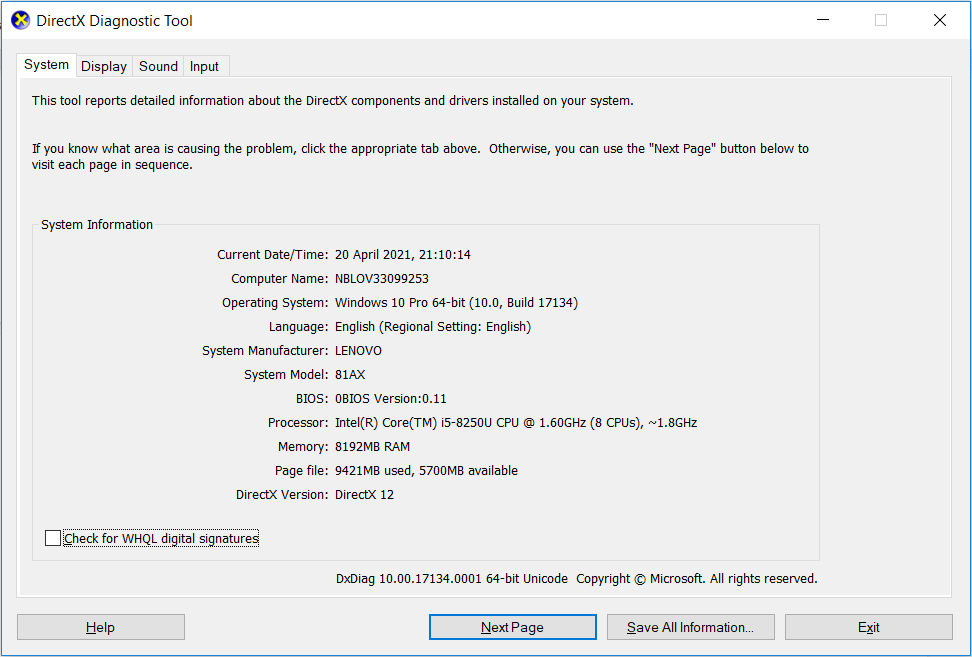
Инструмент также дает вам возможность сохранить всю информацию в текстовом файле. Нажмите кнопку « Сохранить всю информацию» , чтобы сохранить данные о вашем ПК.
6. Используйте сторонний инструмент для удобного просмотра подробных характеристик ПК.
Если вы ищете простой способ просмотреть все основные характеристики ПК в одном окне, вы можете попробовать использовать сторонний инструмент. Speccy – один из таких инструментов, который может помочь показать все характеристики вашего ПК. Это бесплатный интуитивно понятный инструмент с привлекательным пользовательским интерфейсом и прост в использовании.
- Для начала скачайте и установите Speccy .
- Запустите приложение.
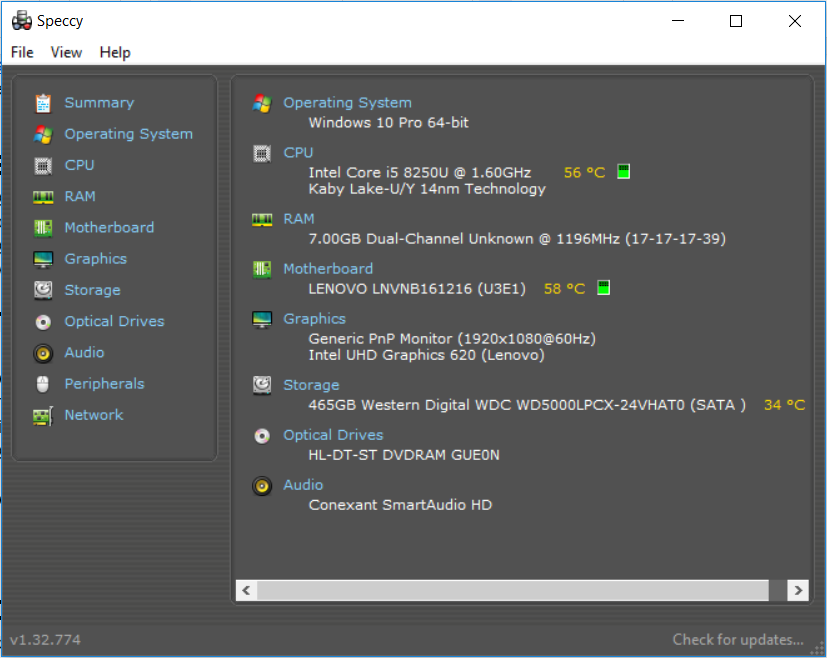
Чтобы сохранить информацию о вашем ПК, выберите вкладку « Файл » и выберите соответствующий вариант.
Ознакомьтесь со спецификациями вашего ПК
Встроенные инструменты Windows дают вам несколько способов узнать характеристики вашего ПК. В зависимости от необходимого уровня детализации вы можете попробовать любой из методов, которые мы предложили в этой статье. Более того, вы можете просматривать спецификации своего ПК с помощью стороннего инструмента.
Теперь, когда вы знаете, какие характеристики имеет ваш компьютер, вы можете принять обоснованное решение о том, стоит ли обновлять вашу текущую систему. Если у вас более старая система, возможно, имеет смысл купить или построить новый компьютер.